联想e430c笔记本如何用u盘装系统,热键 联想e430c笔记本用u盘装系统,热键的方法
时间:2017-07-04 来源:互联网 浏览量:
今天给大家带来联想e430c笔记本如何用u盘装系统,热键,联想e430c笔记本用u盘装系统,热键的方法,让您轻松解决问题。
装系统是并不是一个复杂的事情,用U盘安装也不难。可是能够解决各种装系统的时候出现的问题,就并不是一个简单的事情了。联想E430C笔记本便是一个代表。它的临时启动热键是什么?怎么设置U盘启动呢?具体方法如下:
1开机启动时出现LOGO界面时,按F1
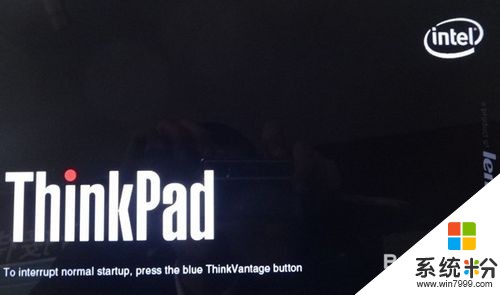 2
2找到secrurity选项卡,secure boot菜单
 3
3回车,将值设置为Disabled,然后ESC返回上级
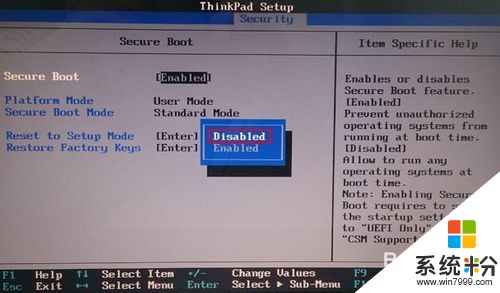 4
4到主界面,找到start up选项卡,UEFI/Legacy Only菜单,设置为Both。
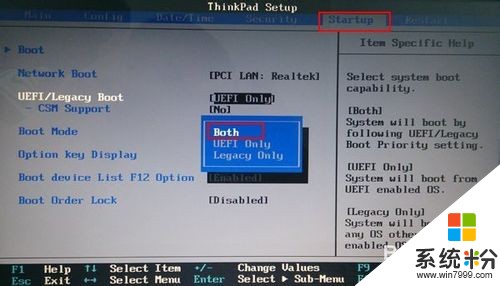 5
5完成上面的设置后,下方UEFI/Legacy Boot Priority ,将里面设置为逻辑优先“legacy First" ,CSM support 设置为Yes。按F10保存退出。
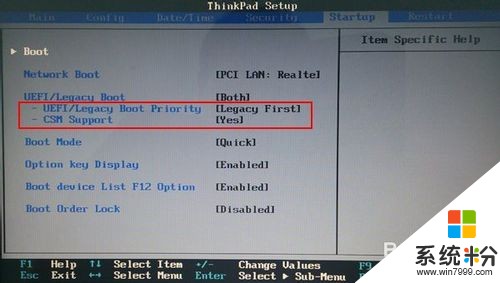 6
6完成以前设置后,我们插在USB上的可启动U盘就可以优先启动了,这时候,你可以根据情况使用ghost或进入PE进行安装系统的工作了。
以上就是联想e430c笔记本如何用u盘装系统,热键,联想e430c笔记本用u盘装系统,热键的方法教程,希望本文中能帮您解决问题。
我要分享:
相关教程
- ·联想笔记本如何禁止键盘使用|联想笔记本关闭键盘使用的方法
- ·联想ThinkPad笔记本触摸板的中键使用方法 联想ThinkPad笔记本触摸板的中键如何用?
- ·联想g40笔记本U盘的启动方法 介绍联想笔记本的U盘启动方法
- ·联想e420笔记本如何重装系统? 联想e420笔记本重装系统的方法有哪些?
- ·明基笔记本如何用U盘装系统 明基笔记本用U盘装系统的方法
- ·联想笔记本电脑怎么拆卸键盘。 联想笔记本电脑拆卸键盘的方法。
- ·优盘不显示文件夹怎么回事 U盘文件夹不见了怎么找回
- ·苹果打完字键盘关不掉 苹果手机键盘如何关闭
- ·电脑显示屏变成黑白的怎么办 电脑屏幕黑白怎么变成彩色
- ·怎么电脑录屏幕视频 电脑录屏软件怎么用
电脑软件教程推荐
- 1 苹果打完字键盘关不掉 苹果手机键盘如何关闭
- 2 怎么用鼠标在电脑上写字 电脑如何使用鼠标进行手写输入
- 3 电脑搜狗输入法设置五笔输入 电脑搜狗输入法五笔设置方法
- 4excel表格一键填充 Excel中如何实现批量填充数据
- 5电脑键盘可以打五笔吗 五笔输入法快速打字技巧
- 6怎么快速返回桌面快捷键 电脑桌面快速回到桌面的操作步骤
- 7iphonex电池怎么显示百分比 iPhoneX电池百分比显示设置步骤
- 8万能钥匙电脑怎么连接wifi 电脑如何使用WiFi万能钥匙
- 9电脑怎么打开键盘输入 电脑虚拟键盘打开方法详解
- 10共享打印机无法找到核心驱动程序包 如何解决连接共享打印机时找不到驱动程序的问题
电脑软件热门教程
- 1 电脑设置密码为什么还能打开 电脑桌面设置开机密码方法
- 2 魅族手机flyme 安卓4.4版本怎么安装supersu 魅族手机flyme 安卓4.4版本安装supersu的方法
- 3 台式电脑显示器闪屏如何解决 台式电脑显示器闪屏的解决方法有哪些?
- 4如何关闭腾讯会议的摄像头 腾讯会议摄像头关闭步骤
- 5求QQ桌球瞄准器 求介绍QQ桌球瞄准器
- 6怎样解决WinWebMail 2003 64位系统Web不能访问的问题,WinWebMail 2003 64位系统Web不能访问解决方法
- 7怎么把通过QQ发的图存入手机。 把通过QQ发的图存入手机的方法。
- 8微信发朋友圈怎样添加外部链接实现跳转 微信发朋友圈添加外部链接实现跳转的方法有哪些
- 9wins7如何设置密码输入错误时候锁定计算机的方法 wins8如何设置密码输入错误时候锁定计算机的方法
- 10电脑误删除文件如何恢复 shift delete删除恢复的方法有哪些
